Como desativar o Live Tiles no menu Iniciar do Windows 10

Os(Live) blocos dinâmicos no menu Iniciar do (Start Menu display)Windows 10 exibem informações rapidamente sem abrir o aplicativo. Além disso, os blocos dinâmicos mostram visualizações ao vivo do conteúdo do aplicativo (Live)e(application content) mostram notificações aos usuários. Agora, muitos usuários não querem esses blocos(Live) dinâmicos em seu menu Iniciar(Start Menu) , pois consomem muitos dados para atualizar as visualizações. Agora o Windows 10(Windows 10) tem uma opção para desabilitar aplicativos específicos Live tiles, e você só precisa clicar com o botão direito do mouse em um tile e selecionar a opção “Turn live tile off”(” option) .

Mas se você deseja desabilitar completamente a visualização do bloco(Live tile) dinâmico para todos os aplicativos, não há essas configurações no Windows 10 . Mas há um hack de registro(registry hack) através do qual isso pode ser facilmente alcançado. Portanto, sem perder tempo, vamos(time let) ver Como desativar o Live Tiles no menu Iniciar do (Start Menu)Windows 10 com a ajuda do guia listado abaixo.
Como desativar o Live Tiles no menu Iniciar do (Start Menu)Windows 10
Certifique(Make) -se de criar um ponto de restauração(restore point) , caso algo(case something) dê errado.
Método 1: desafixar o bloco do menu Iniciar(Method 1: Unpin the tile from Start Menu)
Embora isso funcione apenas para um aplicativo específico, esse método às vezes é útil se você deseja desabilitar os blocos(Live) dinâmicos de um aplicativo específico.
1. Clique em Iniciar(Start) ou pressione a tecla Windows(Windows Key) no teclado.
2. Clique com o botão direito do mouse no aplicativo específico(particular app) e selecione “ Desafixar do início(Unpin from Start) ”.

3. Isso removerá com sucesso o bloco específico do Menu Iniciar(Start Menu) .
Método 2: desative os blocos dinâmicos(Method 2: Turn Off Live Tiles)
1. Clique em Iniciar(Start) ou pressione a tecla Windows(Windows Key) no teclado.
2. Clique com o botão direito do mouse no aplicativo específico(particular app) e escolha Mais.(chooses More.)
3. No menu Escolher, clique em “ Desativar bloco dinâmico(Turn Live Tile Off) ”.
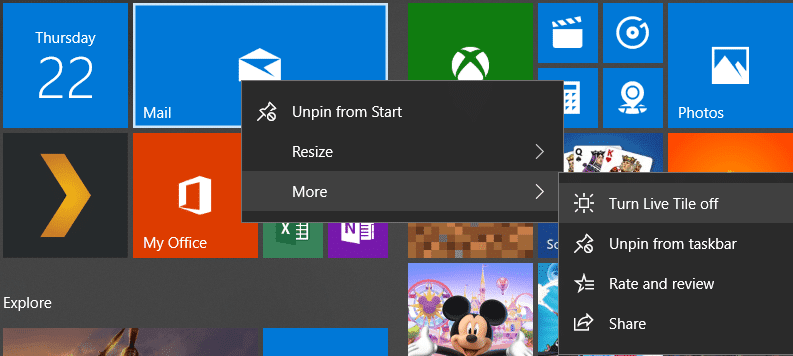
4. Isso desativará os blocos dinâmicos no menu Iniciar do (Start Menu)Windows 10 para um aplicativo específico.
Método 3: Desabilitar Live Tiles usando o Editor de Diretiva de Grupo(Method 3: Disable Live Tiles using Group Policy Editor)
1. Pressione a tecla Windows + R, digite gpedit.msc e pressione Enter.

2. Agora, em Editor de Diretiva de Grupo(Group Policy Editor) , navegue até o seguinte caminho:
User Configuration -> Administrative Templates -> Start Menu and Taskbar -> Notifications
3. Certifique-se de selecionar Notificações(Notifications) e, no painel direito da janela, clique duas vezes(window pane double-click) em “ Desativar notificações de blocos. (Turn off tile notifications.)”

4. Certifique-se de defini-lo como Ativado e clique em Aplicar(Apply) seguido de OK.
5. Isso desativará o recurso de blocos dinâmicos para todos os aplicativos na tela inicial(Start Screen) .
Método 4: Desabilitar o Live Tiles usando o Editor do Registro(Method 4: Disable Live Tiles using Registry Editor)
1. Pressione a tecla Windows + R, digite regedit e pressione Enter.

2. Agora navegue até a seguinte chave de registro(registry key) :
HKEY_CURRENT_USER\Software\Policies\Microsoft\Windows\CurrentVersion
3. Clique com o botão direito do mouse em CurrentVersion , selecione New > Key e nomeie essa chave como PushNotifications.

4. Agora clique com o botão direito do mouse na chave PushNotifications e selecione New > DWORD (32-bit) value.
5. Nomeie esse novo DWORD como NoTileApplicationNotification e clique duas vezes nele.

6. Altere o valor deste DWORD para 1(DWORD to 1) e clique em OK.

7. Feche o Editor do Registro(Registry Editor) e reinicie o PC para salvar as alterações.
Recomendado:(Recommended:)
- Corrigir(Fix) o erro de atualização do Windows 10 0x8e5e0147(Update Error 0x8e5e0147)
- Corrigir o computador(Fix Computer) não inicia até ser reiniciado várias vezes
- Como corrigir o erro de atualização do Windows 0x8007007e(Fix Windows Update Error 0x8007007e)
- Desative a notificação do Microsoft Edge do Windows 10(Microsoft Edge Notification)
É isso que você aprendeu com sucesso como (How to) desabilitar o Live Tiles no menu Iniciar do Windows 10,(Disable Live Tiles in Windows 10 Start Menu) mas se você ainda tiver alguma dúvida sobre esta postagem, sinta-se à vontade para perguntar na seção de comentários.
Related posts
Replace Powershell com Command Prompt no Windows 10 Start Menu
Fix Mouse Scroll não funciona em Start Menu em Windows 10
Change Color de Start Menu, Taskbar, Action Center e Title bar em Windows 10
Remove Start Menu Tiles indo escuro na edição Windows 10
Pin para Start Menu Option está faltando em Windows 10 [Resolvido]
Impeça o Windows 10 de promover aplicativos no menu Iniciar
Fix Start Menu Não está funcionando em Windows 10
Como fixar o tempo para várias cidades no menu Iniciar do Windows 10
10 maneiras de personalizar o menu Iniciar do Windows 10
O que fazer se o menu Iniciar do Windows 10 não funcionar?
Add Copy para Folder and Move para Folder no Context Menu em Windows 10
Como mostrar ou ocultar pastas e aplicativos no menu Iniciar no Windows 10
Como desativar a pesquisa online no menu Iniciar no Windows 11
Get Voltar o antigo clássico Start menu em Windows 10 com Open Shell
Como pin Microsoft To-Do listas para Start Menu em Windows 10
Remover a opção Cast to Device do menu de contexto no Windows 10
Gerencie grupos de blocos e atalhos no menu Iniciar do Windows 10
Como adicionar o modo de segurança ao menu de inicialização no Windows 10
10 maneiras de organizar e mudar o Windows 10 Start Menu
Adicionar janela de comando Abrir aqui como administrador no menu de contexto do Windows 10
